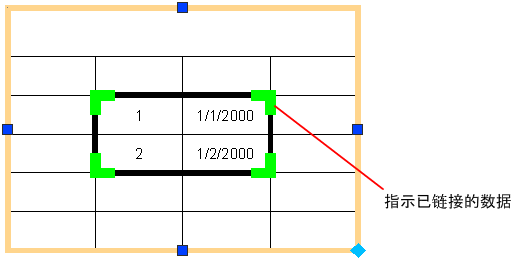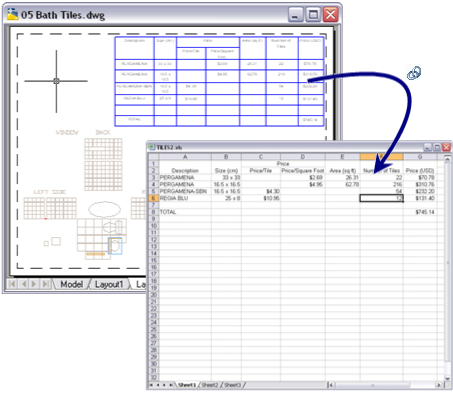可以将表格链接至 Microsoft Excel(XLS、.XLSX 或 CSV)文件中的数据。用户可以将其链接至 Excel 中的整个电子表格、各行、列、单元或单元范围。
注意必须安装 Microsoft Excel 才能使用 Microsoft Excel 数据链接。要链接至 XLSX 文件类型,必须安装 Microsoft Excel 2007。
可以通过以下三种方式将数据从 Microsoft Excel 引入表格:
- 通过附着了支持的数据格式的公式。
- 通过在 Excel 中计算公式得出的数据(未附着支持的数据格式)。
- 通过在 Excel(附着了数据格式)中计算公式得出的数据。
包含数据链接的表格将在链接的单元周围显示标识符。如果将鼠标光标悬停在数据链接上,将显示有关数据链接的信息。
如果链接的电子表格已更改(例如,添加了行或列),则可以使用 DATALINKUPDATE 命令相应地更新图形中的表格。同样,如果对图形中的表格进行了更改,则也可使用此命令更新链接的电子表格。
默认情况下,数据链接将会锁定而无法编辑,从而防止对链接的电子表格进行不必要的更改。可以锁定单元从而防止更改数据、更改格式,或两者都更改。要解锁数据链接,请在“表格”功能区上下文选项卡或“表格”工具栏中选择“锁定”。
 链接至外部电子表格中表格的步骤
链接至外部电子表格中表格的步骤
- 在表格中,选择要链接的表格单元。
- 在“表格”功能区上下文选项卡或“表格”工具栏中单击“链接单元”。
- 在“数据链接管理器”树状图中,选择“单击以创建新的 Excel 数据链接”。
- 在“输入数据链接名称”对话框中,为数据链接输入一个名称。单击“确定”。
- 单击“...”按钮可以浏览要链接的 XLS 或 CSV 文件。
- 在“新建 Excel 数据链接”对话框中,执行以下操作之一:
- 选择“链接至命名范围”。单击“确定”。
- 选择“链接至范围”。从 Excel 电子表格中输入有效范围(例如,A1:D17)。单击“确定”。
- 在“数据链接管理器”树状图中,选择新数据链接。单击“确定”。
 删除到外部电子表格链接的步骤
删除到外部电子表格链接的步骤
- 在数据链接表格内的单元内单击,可以选择该单元。
- 单击鼠标右键,然后依次单击“数据链接”
 “拆离数据链接”。
“拆离数据链接”。
 在 Microsoft Excel 中设置命名范围的步骤
在 Microsoft Excel 中设置命名范围的步骤
- 在 Microsoft Excel 中打开要访问的工作簿或电子表格。
- 选择单元范围作为链接范围。
- 在“名称”框中,为单元范围输入一个名称,然后按 Enter 键。
- 如果需要,重复步骤 2 和 3 以指定其他链接范围。
- 在“文件”菜单 (Microsoft Excel) 上选择“保存”。
 通过数据链接打开外部电子表格的步骤
通过数据链接打开外部电子表格的步骤
- 在链接的表格中或链接的单元范围内选择任意单元。
- 单击鼠标右键,然后依次单击“数据链接”
 “打开数据链接文件”。
“打开数据链接文件”。
 命令
命令
 系统变量
系统变量